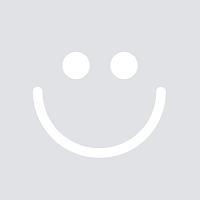15
Как загружать музыку под видом голосовых сообщений ВКонтакте
18.06.2017 в 16:1620.0K
просмотров
1
комментарий
15
оценок
Не так давно в социальной сети ВКонтакте появились голосовые сообщения. Благодаря им отпала необходимость набирать текст руками, если есть возможность произнести текст сообщения голосом. Это особенно полезно для водителей, находящимся за рулём, – достаточно нажать кнопку записи, произнести текст и отправить его, не нужно набирать каждый символ руками. Такое функциональное решение просто не могло пройти мимо одарённых разработчиков, которые моментально придумали, как отправлять любые аудио-файлы под видом голосовой записи. Это может быть и заранее записанная речь, готовый подкаст, любимая песня и всё, что вам будет угодно.

Очень просто – при помощи сторонней программы. В интернете, да и в нашем каталоге, можно встретить дюжину прелюбопытных утилит для своего компьютера, обладающих весьма интересными возможностями относительно социальной сети ВКонтакте. Одной из таких утилит является программа VK Utils. Она сочетает в себе не так много функциональных возможностей, но в ней важнее всего не количество функций, а их предназначение. Так, например, оказалось, что в неё заложена одна очень интересная особенность – загрузка любых аудио-файлов под видом голосового сообщения. К сожалению, работает это только с аудио-файлами формата OGG.

Как сделать это?
Очень просто – при помощи сторонней программы. В интернете, да и в нашем каталоге, можно встретить дюжину прелюбопытных утилит для своего компьютера, обладающих весьма интересными возможностями относительно социальной сети ВКонтакте. Одной из таких утилит является программа VK Utils. Она сочетает в себе не так много функциональных возможностей, но в ней важнее всего не количество функций, а их предназначение. Так, например, оказалось, что в неё заложена одна очень интересная особенность – загрузка любых аудио-файлов под видом голосового сообщения. К сожалению, работает это только с аудио-файлами формата OGG.
- Скачайте программу со страницы «VK Utils», распакуйте, запустите и авторизуйтесь в ней при помощи данных от вашего аккаунта ВКонтакте;
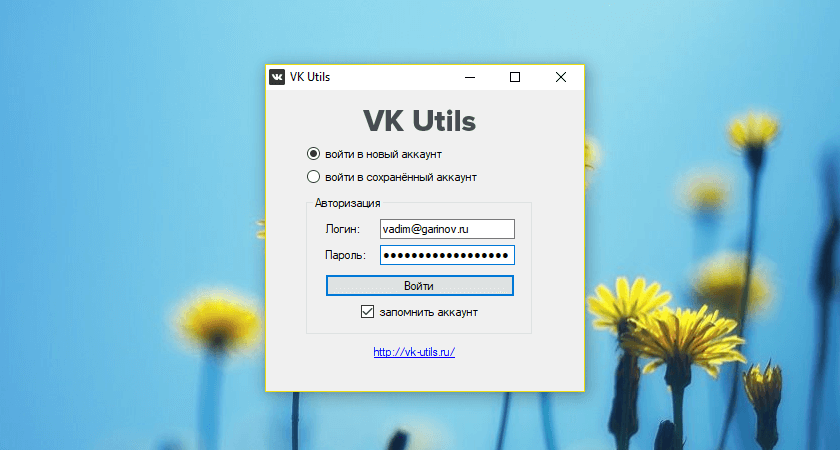
- Найдите пункт «Отправить аудио как голосовое сообщение» и зайдите в него;
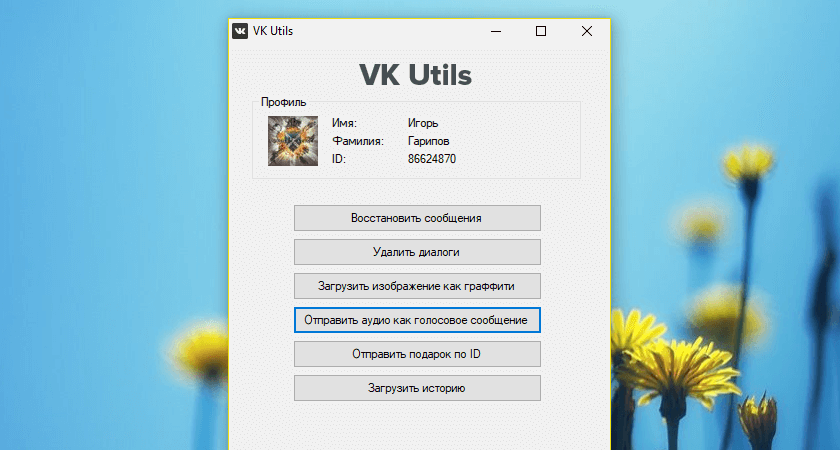
- Так как голосовые сообщения доступны только в личных сообщениях, загруженное аудио отправится прямиком в личные сообщения. Для этого необходимо указать ID пользователя, которому отправится сообщение с загружаемым аудио-файлом. Введите ID и нажмите на кнопку «Проверить»;
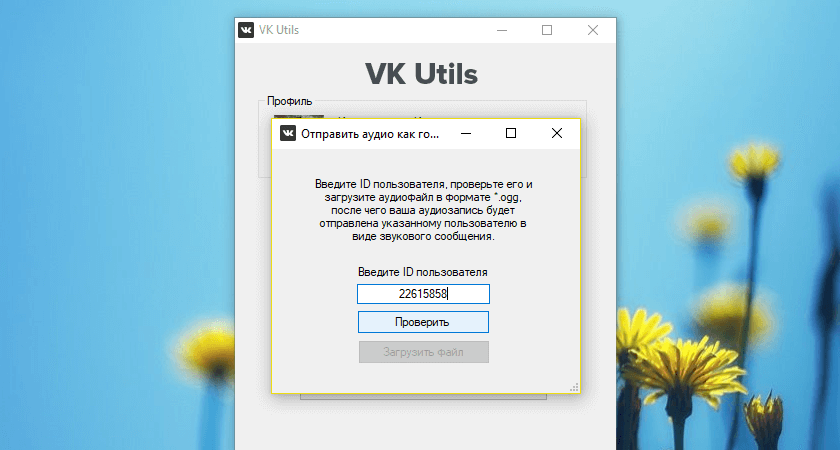
- Далее нажмите на кнопку «Загрузить файл» и выберите аудио-файл в формате .ogg. Если нужный вам аудио-файл, который вы хотите отправить под видом голосового сообщения, имеет другой формат, вы можете воспользоваться каким-нибудь аудио-конвертером и преобразовать файл в формат OGG;
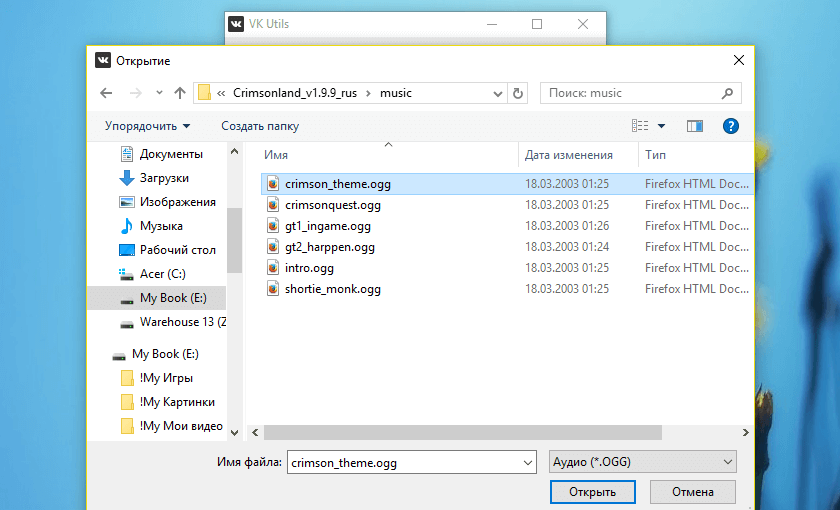
- После того, как файл был выбран, он автоматически загрузится в социальную сеть ВКонтакте и отправится указанному пользователю в личном сообщении. Как только это произойдёт, вы получите уведомление;
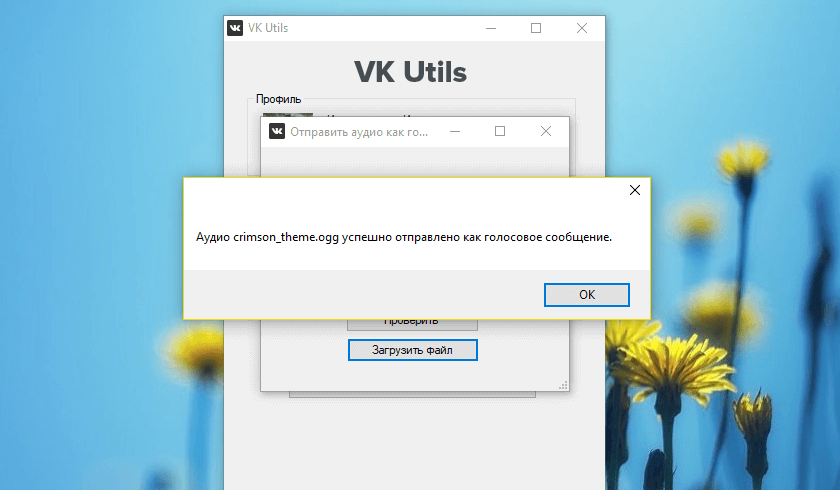
- Готово! Аудио-запись отправлена под видом голосового сообщения. Вы и ваш собеседник сможете прослушать его из диалога как в полной версии ВКонтакте, так и в мобильной версии и в мобильных клиентах.
Теги:
Вам понравился материал?
Похожие материалы
Категории раздела
|
Общие программы [18]
Это программы, в равной степени необходимые и полезные для любых социальных сетей, позволяющие работать с базами аккаунтов или взламывать приложения в соц.сетях
|
|
Клиенты ВК для телефонов [15]
Это программы, которые предназначены для использования на мобильных устройствах и планшетах от Nokia, Samsung, LG, iPhone, Android, Windows Phone и других
|
|
Программы для ВКонтакте [363]
Программное обеспечение, предназначенное для автоматизации некоторых действий при работе с российской социальной сетью ВКонтакте
|
|
Боты для сервисов накрутки ВКонтакте [122]
У нас отличный набор различных бесплатных ботов, специализированных для выполнения основных типов заданий на сайтах сервисов накрутки
|
|
Боты для приложений ВКонтакте [23]
Сборник полезных программ и ботов для самых популярных приложений во ВКонтакте, с помощью которых можно автоматизировать действия и облегчить ход игры
|
|
Сайты и сервисы для ВКонтакте [45]
Это каталог полезных сайтов, благодаря которым можно накручивать лайки, друзей, репосты и участников во ВКонтакте, а также выполнять другие полезные действия
|
|
Приложения ВКонтакте [17]
Различные приложения ВКонтакте, которые имеют самый различный функционал и представляют ценность, помогут создать статистику лайков, графы связей и многое другое
|
|
Приложения сообществ ВКонтакте [1]
Обзор возможностей самых интересных приложений сообществ ВКонтакте, которые вы можете подключить в свои сообщества для расширения их возможностей
|
|
Java-скрипты для ВКонтакте [10]
Java-скрипты используются для автоматизированной работы с ВКонтакте, например, для удаления друзей, очистки стены или скачивания музыки на компьютер
|
|
PHP-скрипты для ВКонтакте [2]
Это скрипты для работы с ВКонтакте, написанные на языке php и позволяющие выполнять различные действия во Вконтакте вплоть до рассылки спама и многого другого
|
|
Макросы для ВКонтакте [30]
Макросы обычно выступают в роли скриптов, написанных для конкретного браузера, и предназначаются для автоматизации действий в социальной сети ВКонтакте и сервисах накрутки
|
|
Новости и обновления ВКонтакте [0]
Свежие новости о социальной сети ВКонтакте и обзор самых последних нововведений
|
|
Информация о ВКонтакте [121]
Полезные и интересные фишки и познавательные статьи про социальную сеть ВКонтакте, о которых вы могли не знать.
|
|
Плагины для ВКонтакте [65]
Это дополнения, расширения и плагины, расширяющие стандартные возможности вашего браузера по отношению к соц.сети ВКонтакте, позволяя скачивать музыку, видео и многое другое
|
|
Граффити для ВКонтакте [8]
Каталог отличных картинок-граффити, которые вы можете загрузить на свою стену или стену своего друга ВКонтакте
|
|
Иконки и PSD-исходники ВКонтакте [19]
Полный каталог различных иконок для социальной сети ВКонтакте: иконки для сайтов и форумов, логотипы вк, иконки подарков; а к некоторым иконкам прилагаются PSD-исходники.
|
|
Статусы [7]
Большое количество разнообразных, прикольных и интересных статусов для ваших страничек в социальных сетях ВКонтакте, Одноклассники, Мой Мир и многих других
|
|
ФотоСтатусы для ВКонтакте [113]
Фотостатусы позволяют украсить вашу страницу В Контакте путём размещения красивых, милых, гламурных или очень крутых картинок в блоке с последними фотографиями
|
|
Темы для ВКонтакте [7]
Отобранный набор отличных тем оформления для ВКонтакте, которые позволяют красиво оформить вашу личную страницу и весь сайт в целом.
|
|
Элементы для дизайна ВКонтакте [10]
Элементы дизайна позволяют оформлять или видоизменять отдельные участки на сайте социальной сети ВКонтакте при помощи CSS-стилей.
|
|
Шаблоны для групп ВКонтакте [40]
Коллекция красивых, гламурных и крутых шаблонов на различные темы для создания интерактивного вики-меню в своих сообществах ВКонтакте.
|
|
Оформления для публичных страниц [8]
Это оформления, представляющие собой комбинацию аватара публичной страницы ВКонтакте и изображения для закреплённой записи на стене.
|
|
Виджеты для публичных страниц ВКонтакте [7]
Каталог различных решений, которые позволяют дополнять стандартный функционал публичных страниц ВКонтакте принципиально новыми возможностями.
|
|
Мультимедия ВКонтакте [12]
Сборник изображений, фотографий и видеозаписей, собранных со всего интернета, имеющих прямое отношение к социальной сети ВКонтакте.
|
|
Исходные коды для ВКонтакте [7]
Архив исходников различных программ и сайтов, написанных на разных языках программирования, и которые можно использовать в своих проектах.
|
Советуем посмотреть!
Orbitum 32.0.1700.116 – браузер, ориентированный под социальные сетиФотостатус: SkilletИконки Facebook 27шт 128x128SmmokBot Free 1.0 – простейший бот для сервиса Smmok ВКонтактеWiki-Ava - Разметка аватарки для персональной страницы ВКонтактеПишем якобы с официального приложения для ВКонтактеVKApi от 02.07.14 by bohdash – работа с API ВКонтактеVKGiftRestorer — восстановщик удаленных подарков вконтактеКомментарии под посты by Vadimok_ – спамер по комментам и стене ВКонтактеFacebook проверяет подозрительных пользователей